iphone 允许您控制通知的各个方面,包括音频、横幅、徽章、锁屏通知等等。如果由于某种原因,即使您正在积极使用它,也无法在 iphone 上看到通知,那么以下帖子应该可以帮助您解决 ios 中的问题。
如何修复 iphone 上的通知静音问题 [4 修复]
您可以通过查看以下修复程序来解决 iphone 上的通知静音问题。
修复1:关闭对焦/ dnd模式
专注模式可以阻止通知显示在 iphone 的“通知中心”或锁定屏幕上。查看所有来电、消息和应用的传入警报的唯一方法是关闭当前处于活动状态的专注模式。
- 您可以通过从右上角向下滑动,在 iphone 的控制中心内关闭专注模式。
- 在控制中心内,点击专注模式或请勿打扰。
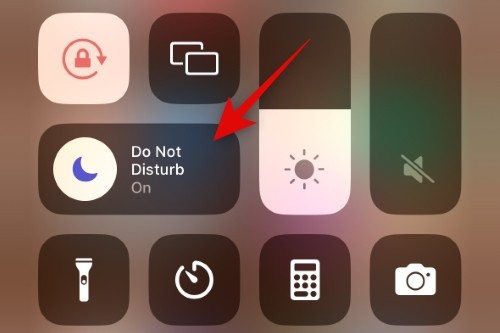
- 如果突出显示了任何专注模式,则表示它们当前在您的 iphone 上处于活动状态。点击相同的对焦模式以禁用它。
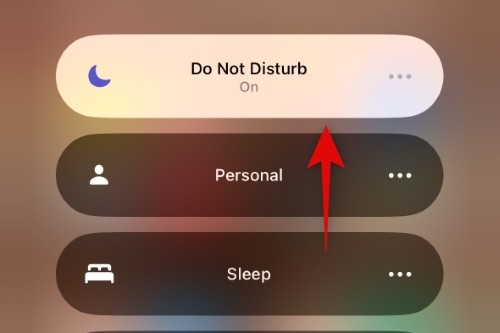
选定的对焦模式现在将被禁用。我们已经在下面链接的帖子中的“如何在 iphone 上禁用焦点”部分中解释了这两种方法的分步过程。
▶ 如何在 iphone 上禁用焦点
修复2:将焦点中的应用程序列入白名单
如果您想继续使用“请勿打扰”模式,但仍想查看手机上某些应用程序的提醒,您可以在免打扰模式或所选专注模式中将其列入白名单。这样,即使焦点打开,您也可以接收来自所选应用程序的提醒。
- 若要将专注模式例程的应用列入白名单,请在 iphone 上打开“设置”应用,然后选择“专注模式”。
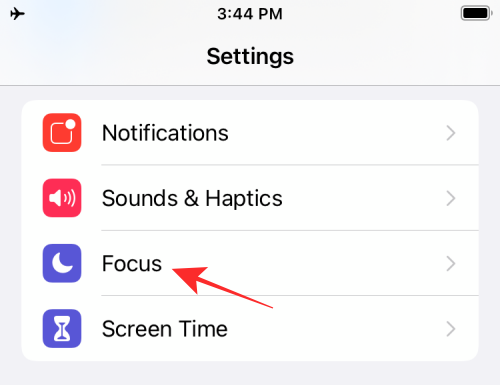
- 现在点击焦点模式,您希望在其中将应用程序列入白名单。
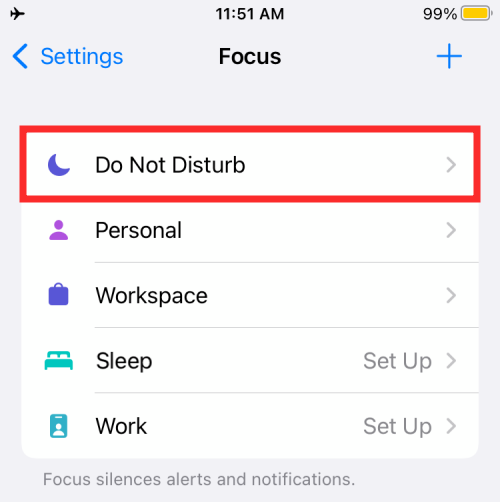
- 点击“允许的通知”下的应用程序。
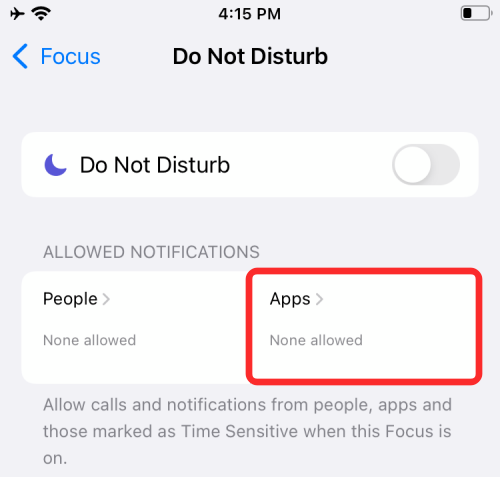
- 在下一个屏幕上,点击“允许的应用程序”下的“ 添加”按钮。
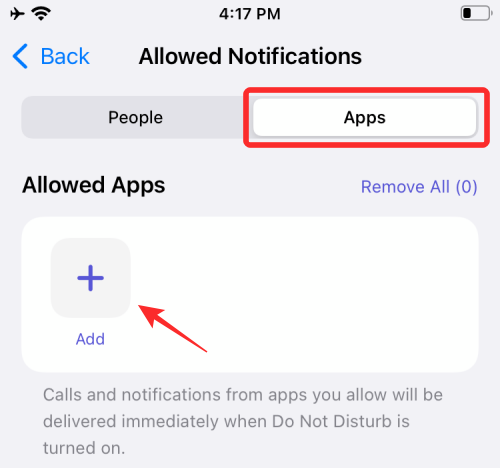
- 从这里,选择要为所选焦点模式列入白名单的应用程序。选择要列入白名单的应用程序后,点击右上角的完成。
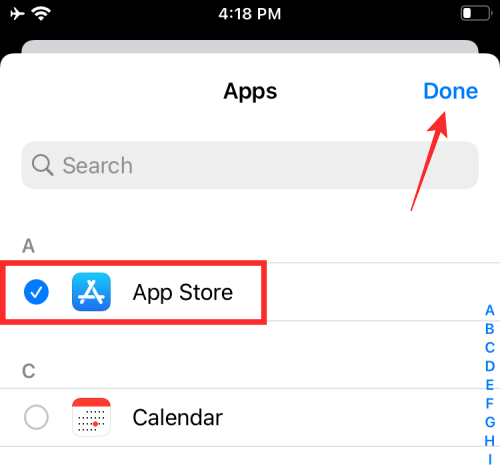
- 就是这样!所选应用程序现在将在“允许的应用程序”部分中可见,并将从 iphone 上的相关焦点模式中列入白名单。
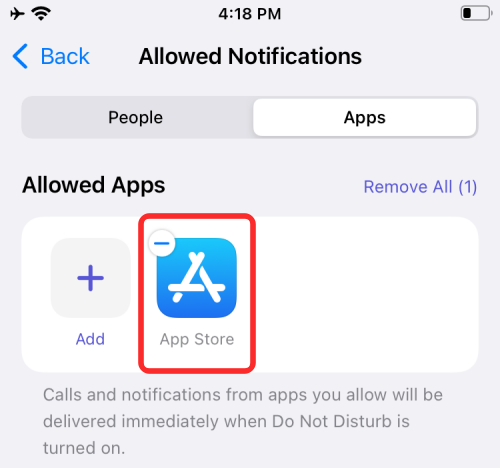
修复3:将焦点中的人员列入白名单
与将应用程序列入白名单类似,apple 允许您继续使用免打扰模式,并收到来自联系人中重要人员的通知。这样,您将能够收到来自特定专注模式例程白名单的人员的呼叫和消息通知。
- 要在 focus 中将联系人列入白名单,请打开设备上的“设置”应用,然后点击“专注模式”。
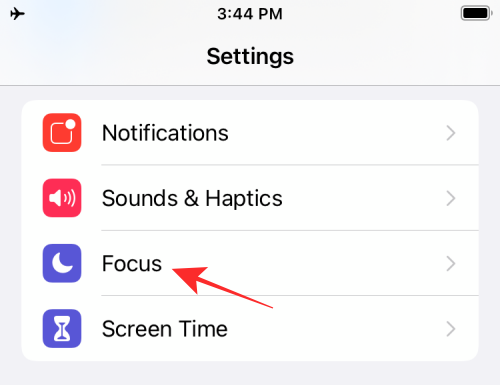
- 现在,您将获得所有自定义焦点时间表的列表。从这里,选择要将联系人列入白名单的所需焦点模式。
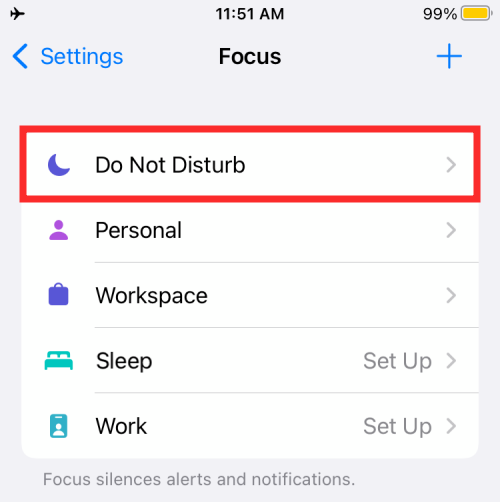
- 点击“允许的通知”下的“人员”。
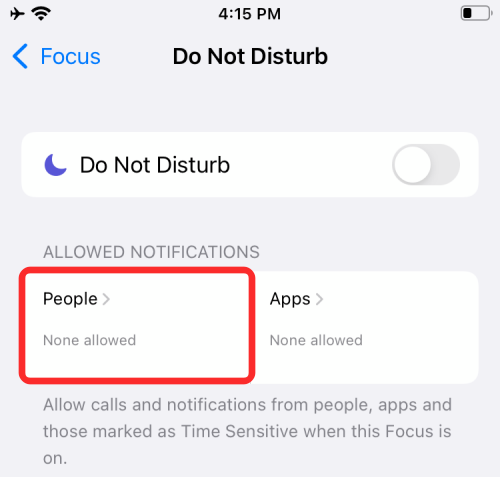
- 在下一个屏幕上,点击“允许的人”下的“ 添加”按钮。
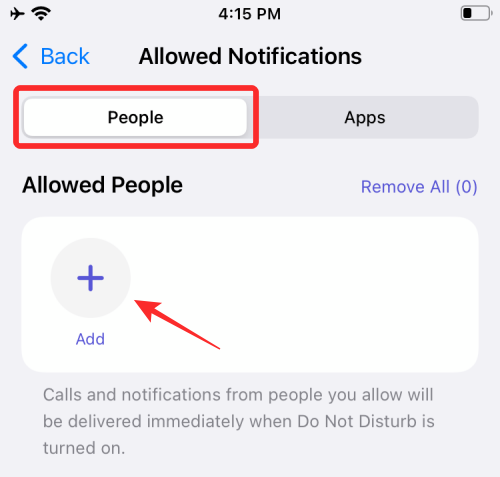
- 联系人屏幕现在将从底部弹出。滚动浏览您的联系人列表,然后选择您希望在 focus 中列入白名单的联系人。您还可以使用顶部的搜索栏逐个搜索联系人。添加所有要列入白名单的联系人后,点击右上角的完成。
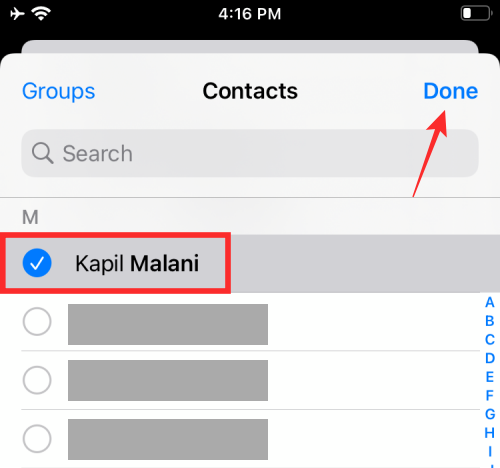
- 就是这样!选定的联系人现在将显示在“允许的人员”中,并将从选定的焦点模式中列入白名单。
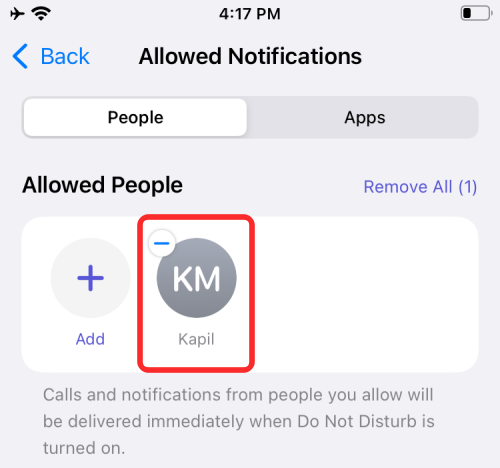
当选定的焦点处于活动状态时,您将始终收到来自它们的传入通知。
修复4:禁用低功耗模式
iphone 用户经常使用低功耗模式来延长设备的电池寿命。虽然这是一个漂亮的小功能,但众所周知,低功耗模式会禁用您的一些 iphone 功能,其中之一是后台应用程序刷新。如果您不知道,后台应用程序刷新允许 iphone 上的应用程序在后台运行时检查新信息。如果您在专注模式中将某些应用程序列入白名单后仍未收到来自这些应用程序的通知,则您很可能已在手机上启用了低功耗模式。
- 要禁用低功耗模式,请转到“电池>”设置“,然后关闭”低电量模式“开关。
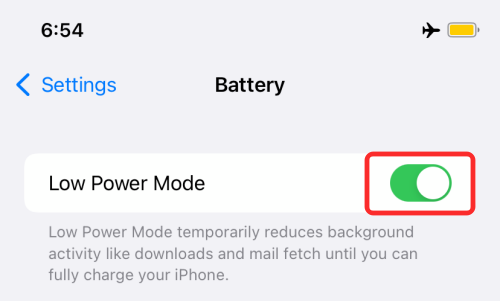
- 如果您已将“低电量模式”配置为在“控制中心”中显示为快捷方式,则只需点击“控制中心”中的“低电量模式”快捷方式即可打开/关闭该功能。
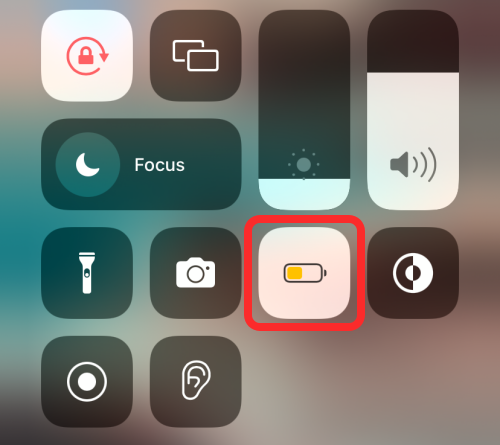
未经允许不得转载:尊龙游戏旗舰厅官网 » 在 iphone 上修复通知静音问题的 4 种方法
